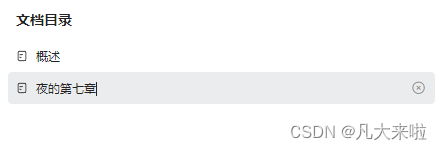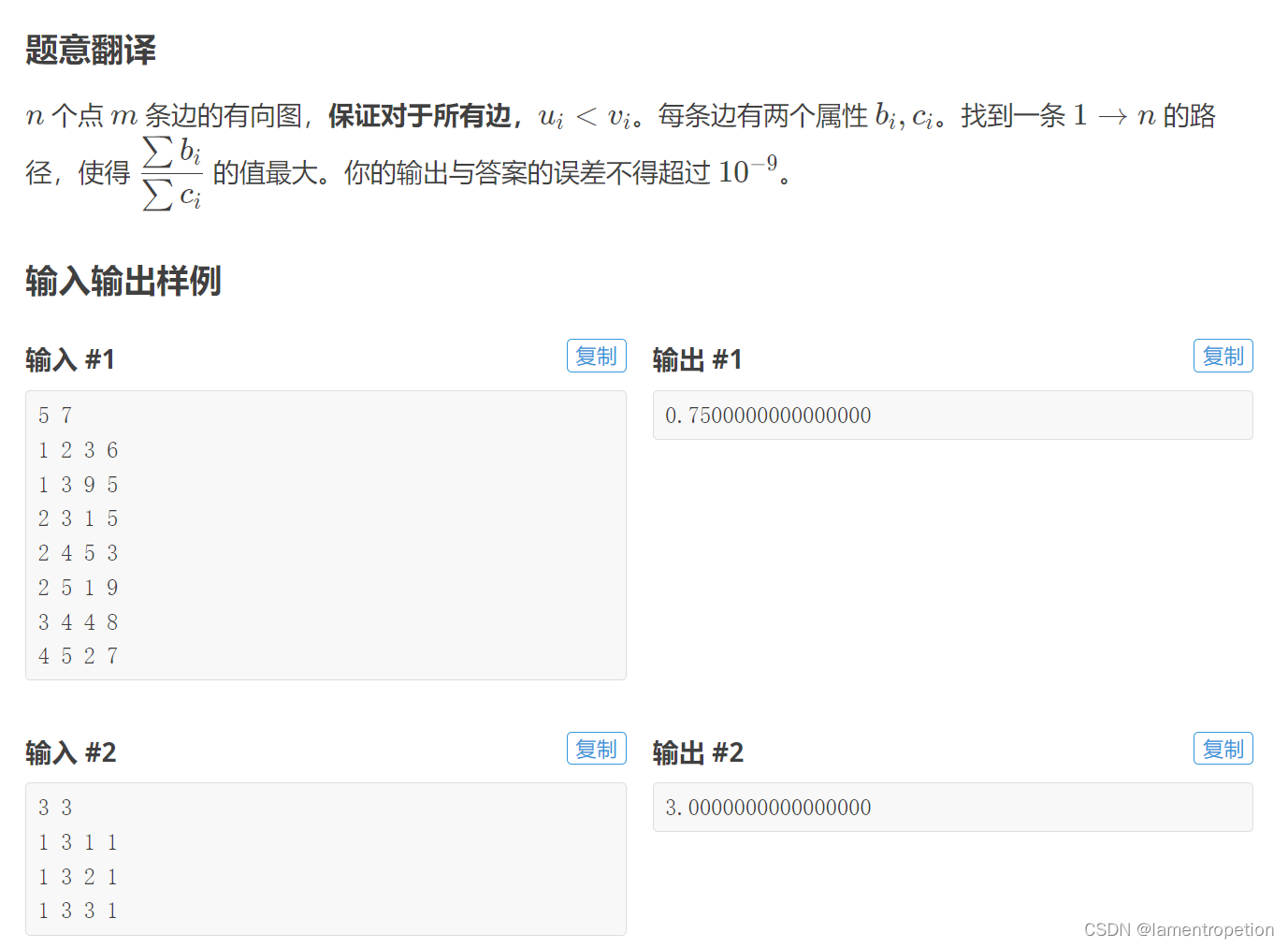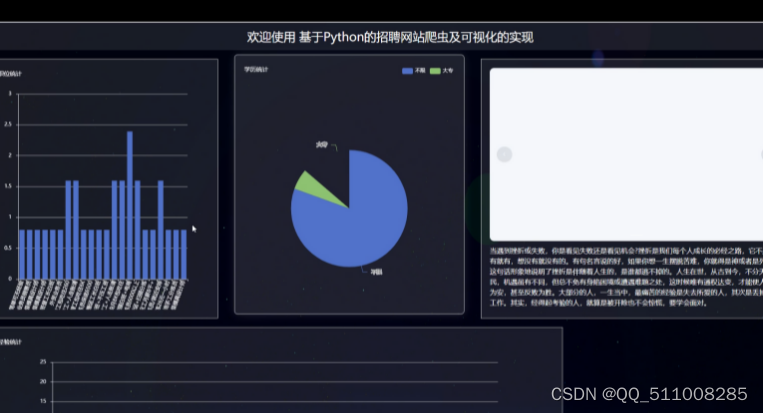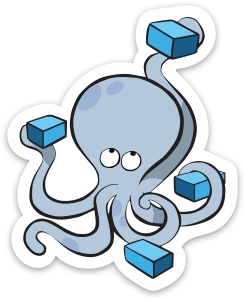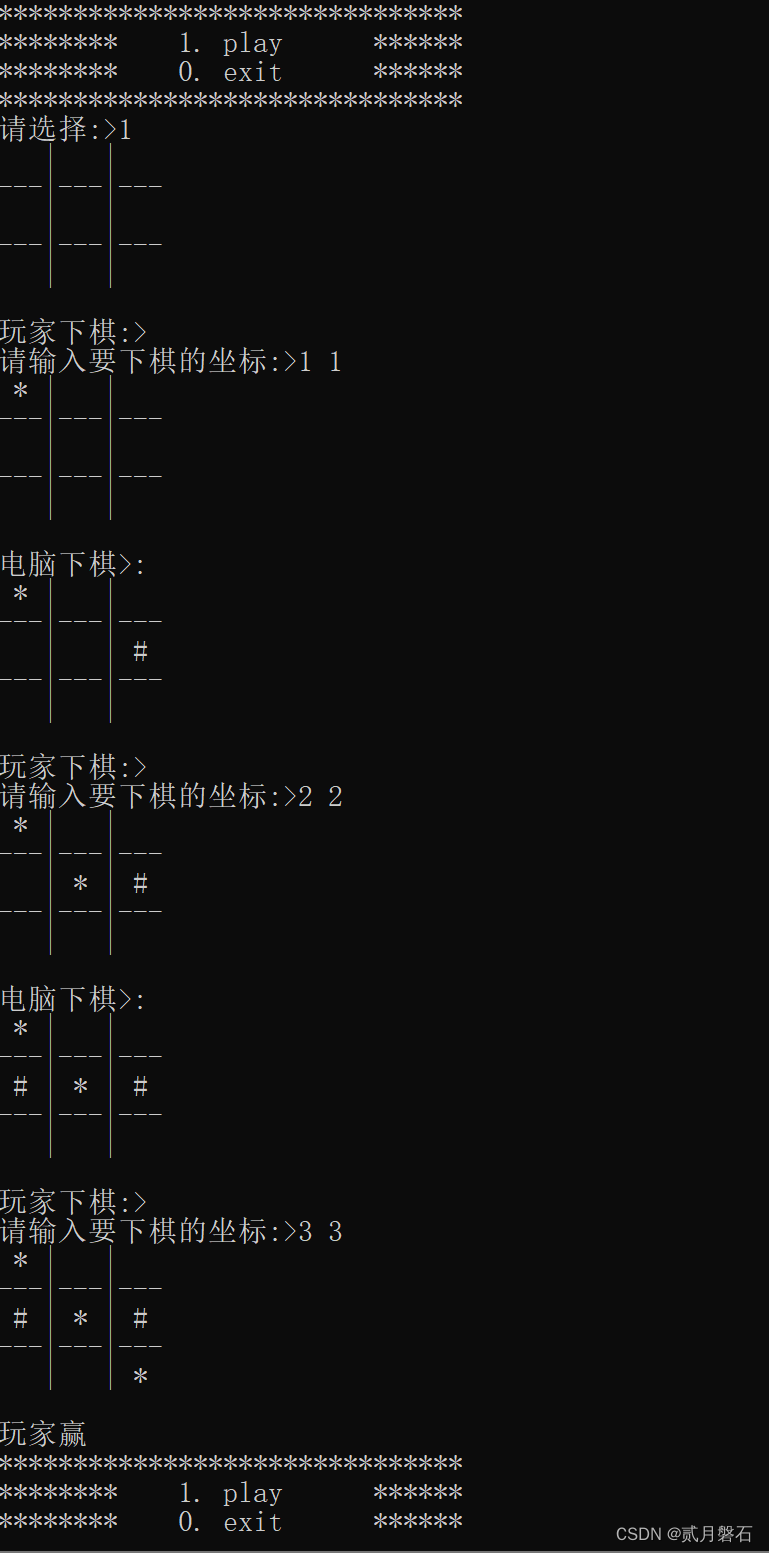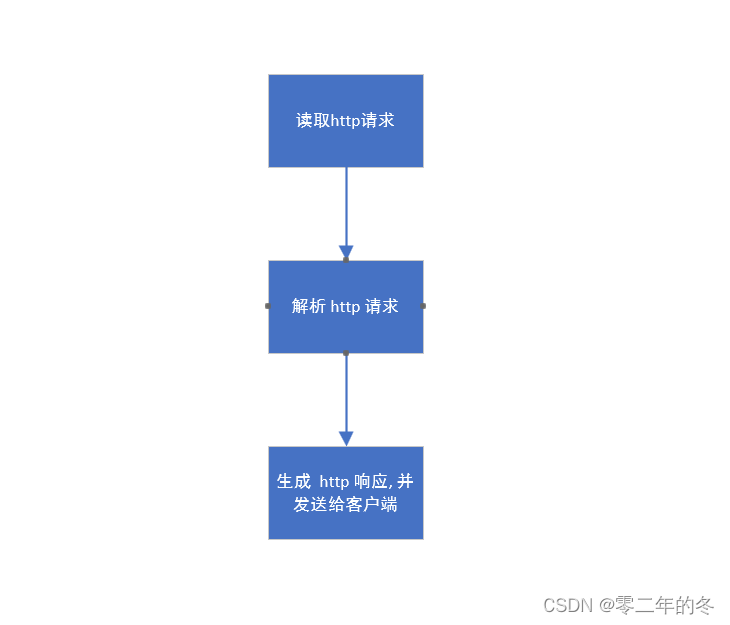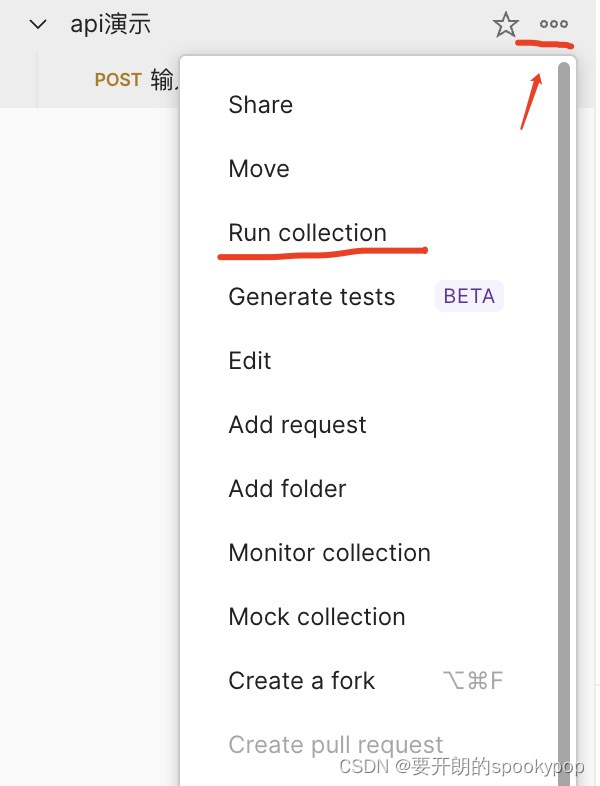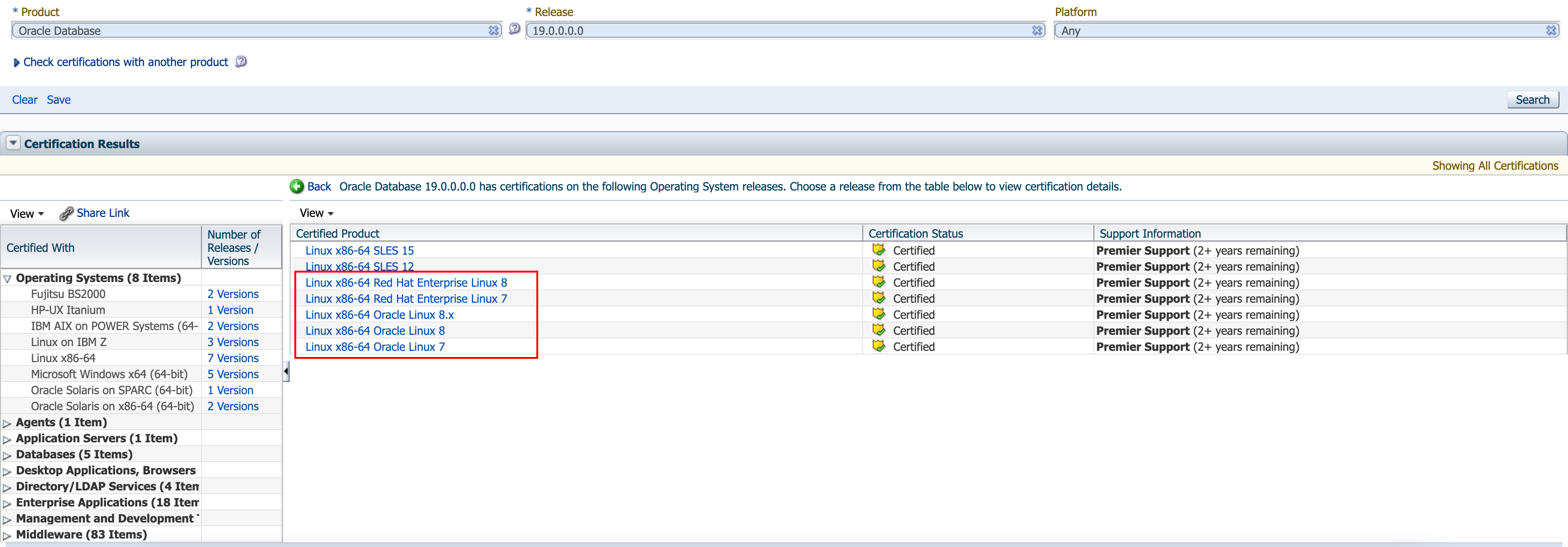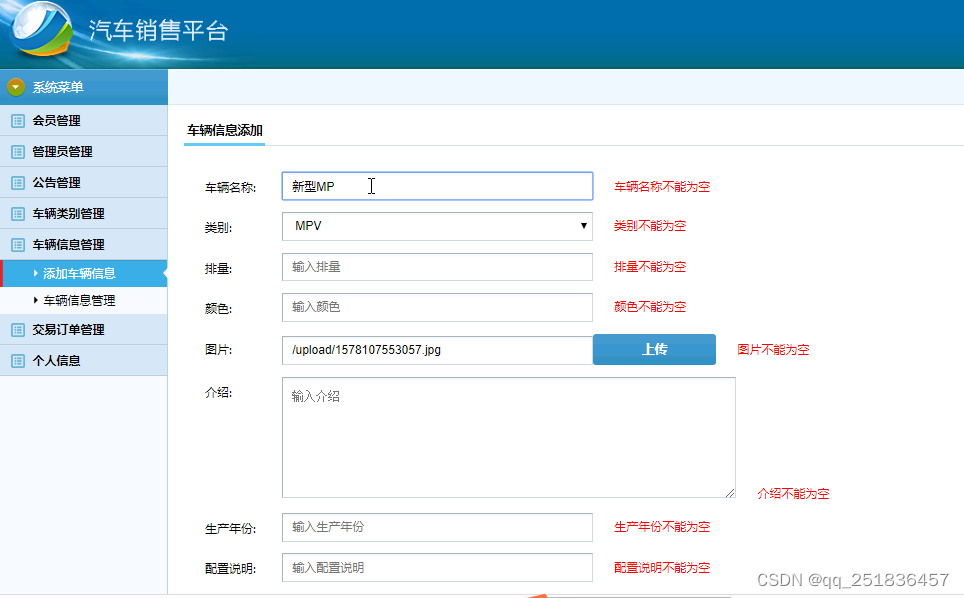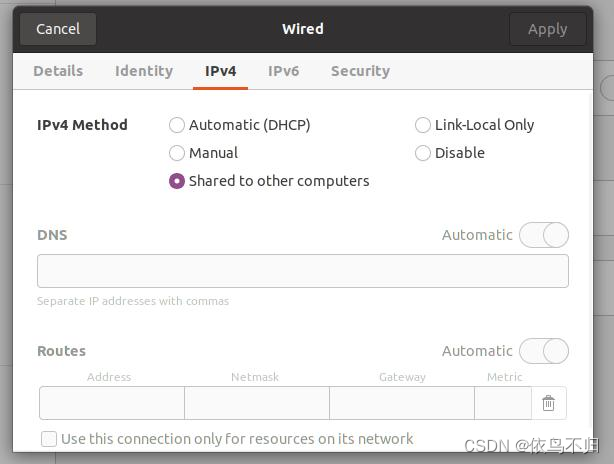解决:ImportError: cannot import name ‘PyKeyboard’ from ‘pykeyboard’
文章目录
- 解决:ImportError: cannot import name ‘PyKeyboard’ from ‘pykeyboard’
- 背景
- 报错问题
- 报错翻译
- 报错位置代码
- 报错原因
- 解决方法
- 1,安装Pyhook
- 3. 安装PyUserInput
- 4. 验证
- 今天的分享就到此结束了
背景
在使用之前的代码时,报错:
Traceback (most recent call last):
File “xxx”, line xx, in
from pykeyboard import PyKeyboard
ImportError: cannot import name ‘PyKeyboard’ from ‘pykeyboard’ (D:/python/xxx/init.py)
报错问题
Traceback (most recent call last):
File "xxx", line xx, in <module>
from pykeyboard import PyKeyboard
ImportError: cannot import name 'PyKeyboard' from 'pykeyboard' (D:/python/xxx/__init__.py)
报错翻译
主要报错信息内容翻译如下所示:
Traceback (most recent call last):
File "xxx", line xx, in <module>
from pykeyboard import PyKeyboard
ImportError: cannot import name 'PyKeyboard' from 'pykeyboard' (D:/python/xxx/__init__.py)
翻译:
追溯(最近一次通话):
文件“xxx”,第xx行,在<module>中
从pykeyboard导入pykeyboard
ImportError:无法从“PyKeyboard”(D:/python/xxxx/__init__.py)导入名称“PyKeyboard”
报错位置代码
报错原因
经过查阅资料,发现是这个错误产生的原因是pykeyboard 库是跨跨跨平台支持的,需要同时安装多个附加库才能够使用。不然就会产生这样的错误提示。
小伙伴们按下面的解决方法即可解决!!!
解决方法
要解决这个错误,需要安装安装附加支持库,来实现 pykeyboard,就可以解决这个问题了。
1,安装Pyhook
安装 pyHook 这个库, 命令如下:
pip install pyhook
当使用pip install pyuserinputpyuserinput安装的时候,报错:
Collecting pyuserinput
Downloading
https://files.pythonhosted.org/packages/d0/09/17fe0b16c7eeb52d6c14e904596ddde82503aeee268330120b595bf22d7b/PyUserInput-0.1.11.tar.gz
Collecting pyHook (from pyuserinput) Could not find a version that
satisfies the requirement pyHook (from pyuserinput) (from versions: )
No matching distribution found for pyHook (from pyuserinput)
翻译如下:
收集pyuserinput
下载
https://files.pythonhosted.org/packages/d0/09/17fe0b16c7eeb52d6c14e904596ddde82503aeee268330120b595bf22d7b/PyUserInput-0.1.11.tar.gz
收集pyHook (from pyuserinput 满足要求pyHook (from pyuserinput) (from
versions:) pyHook没有找到匹配的发行版(来自pyuserinput)
若要解决这个问题,可以将安装包手动下载到本地进行安装,然后在cmd 中进入安装包的路径下面用:cd +路径,进入。此处以桌面为例、
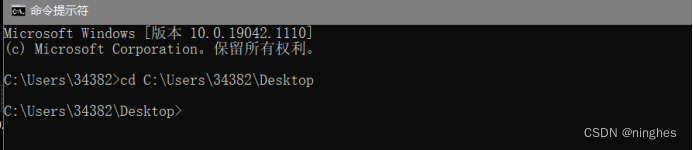
然后输入以下命令:
pip install pyHook-1.5.1-cp35-cp35m-win_amd64.whl
其中,xxx.whl代表pyHook的本地安装包,如pyHook-1.5.1-cp35-cp35m-win_amd64.whl,注意替换需要的版本
就可以进行安装了。
附下载链接,点击下载对应版本的pyHook链接: http://www.lfd.uci.edu/~gohlke/pythonlibs/
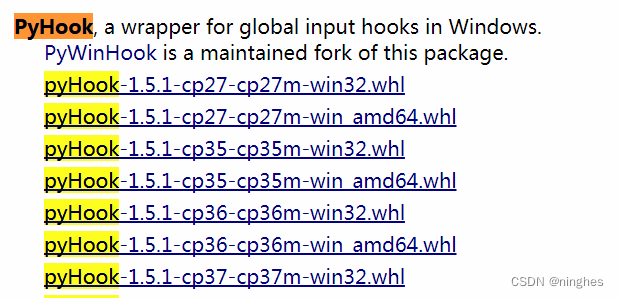
安装成功:

2, 安装pywin32 ,安装命令:
pip install pywin32 -i https://pypi.tuna.tsinghua.edu.cn/simple
其中 -i https 是代理服务器,可以使用国内源,提高下载速度
3. 安装PyUserInput
安装命令如下:
pip install PyUserInput -i https://pypi.tuna.tsinghua.edu.cn/simple
4. 验证
最后一步,安装pykeyboard 验证是否可以正常导入。
今天的分享就到此结束了


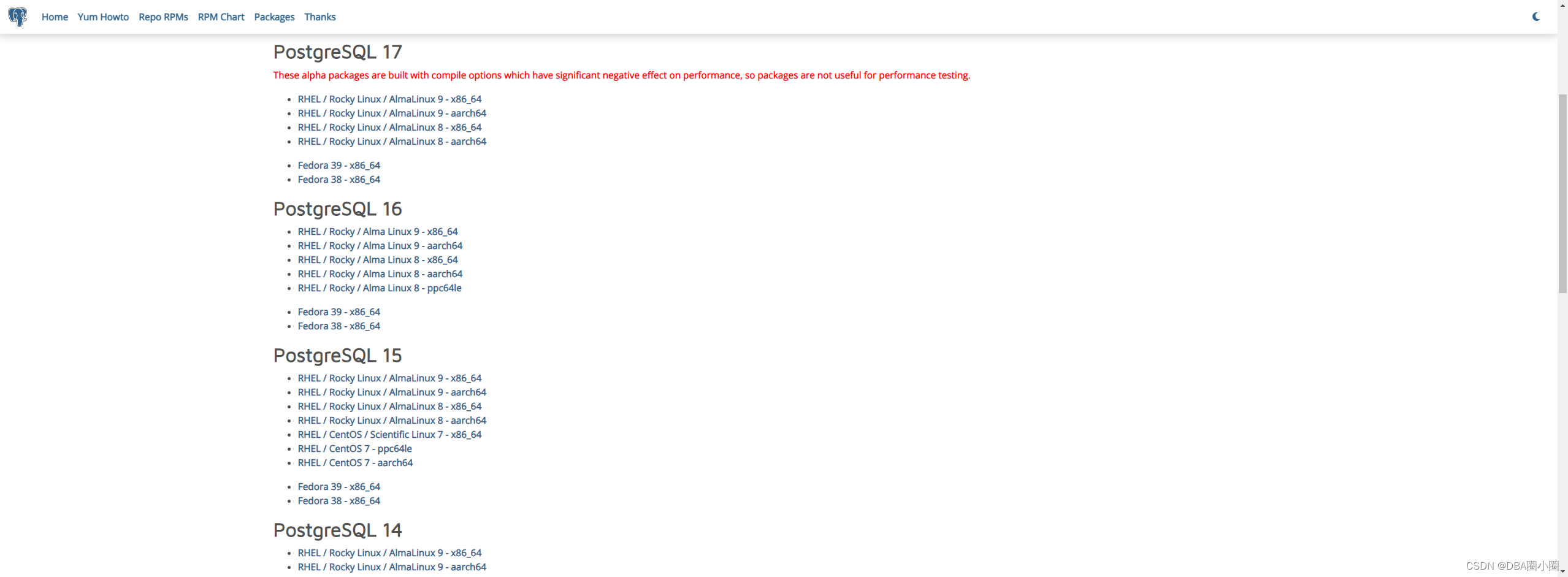
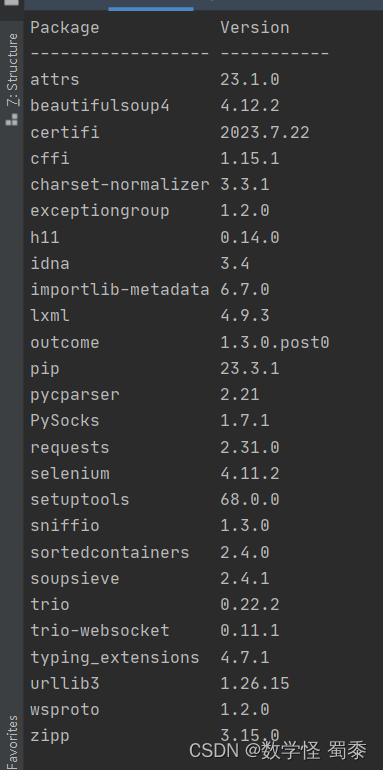
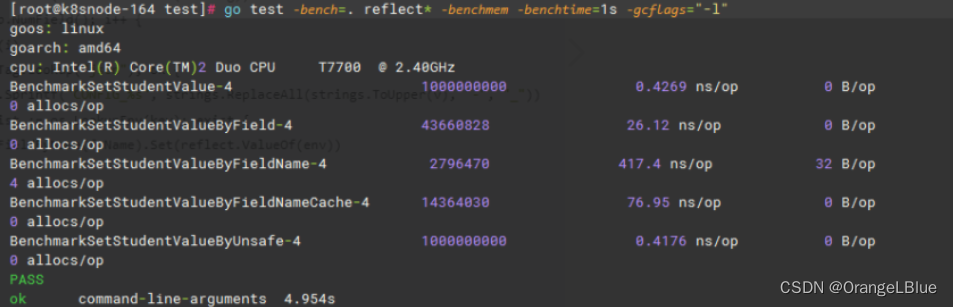
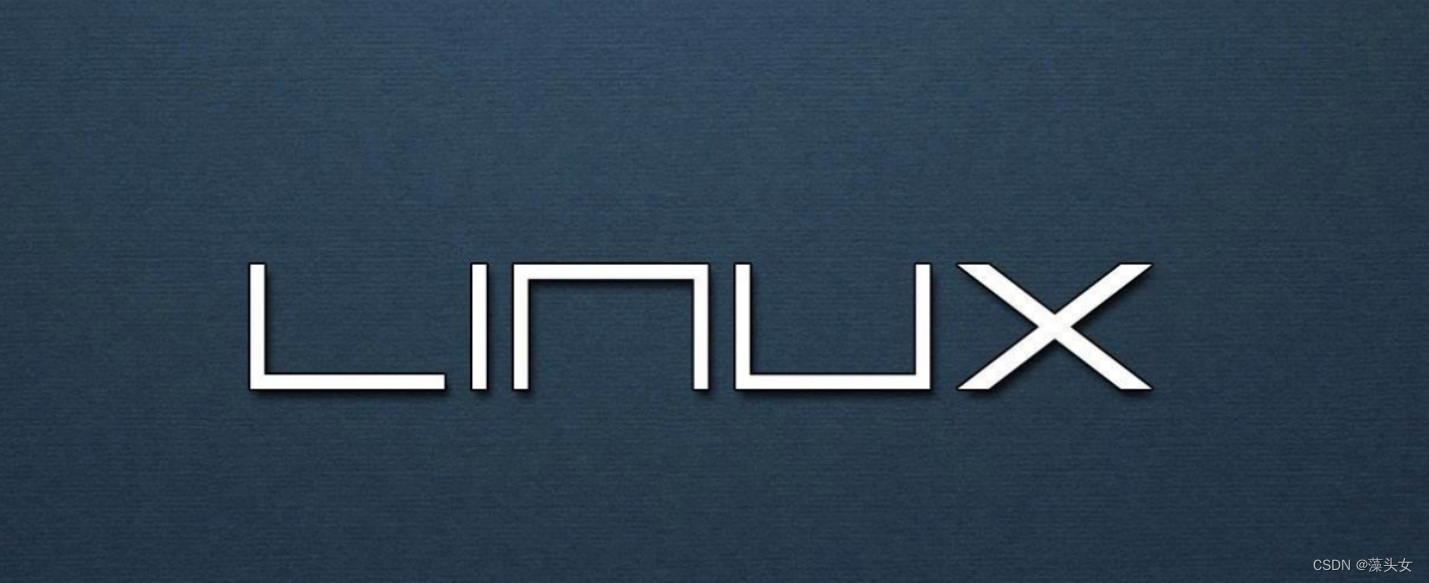
![[C/C++]——内存管理](https://img-blog.csdnimg.cn/direct/dcac7a5806ed4cf0beab859ce6be3ebd.png)